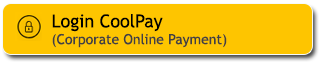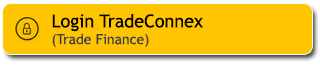Di saat Anda butuh detail transaksi dan mengelola keuangan, gunakan fitur combined statement di M2U ID App. Anda bisa akses dan download statement setiap bulan sesuai kebutuhan, di mana pun kapan pun melalui smartphone. Hemat waktu, ramah lingkungan, dan lebih praktis.
Kini Anda juga bisa melihat tampilan statement rekening atau laporan keuangan gabungan dengan graphic dan charts yang lebih interaktif. Tersedia juga tax statement untuk kemudahan laporan pajak.
Panduan Laporan Rekening
|
Login ke M2U ID App |
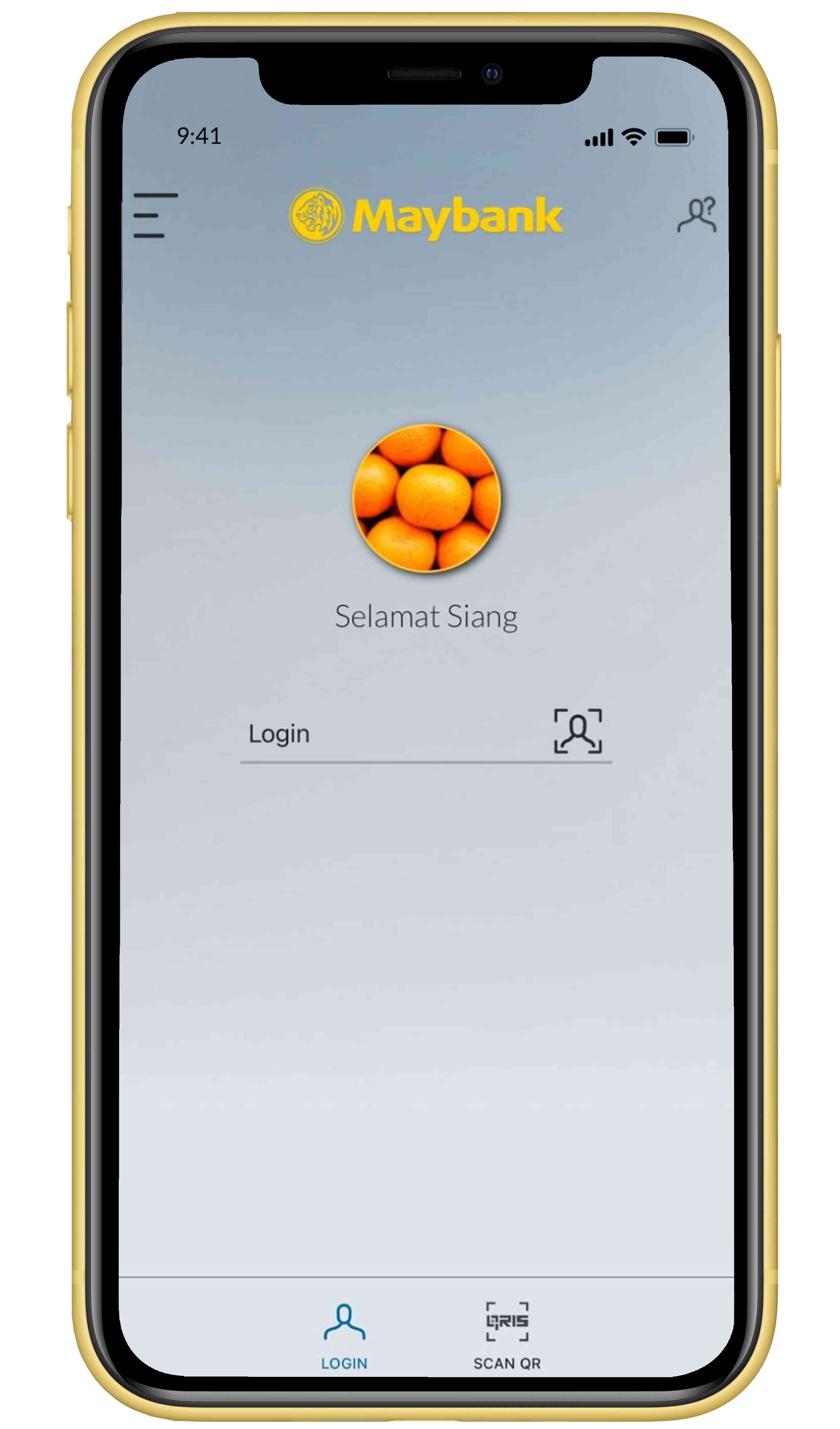 |
|
Pada tampilan rekening, klik icon menu di pojok kiri atas |
 |
|
Pilih menu ‘Statement’ |
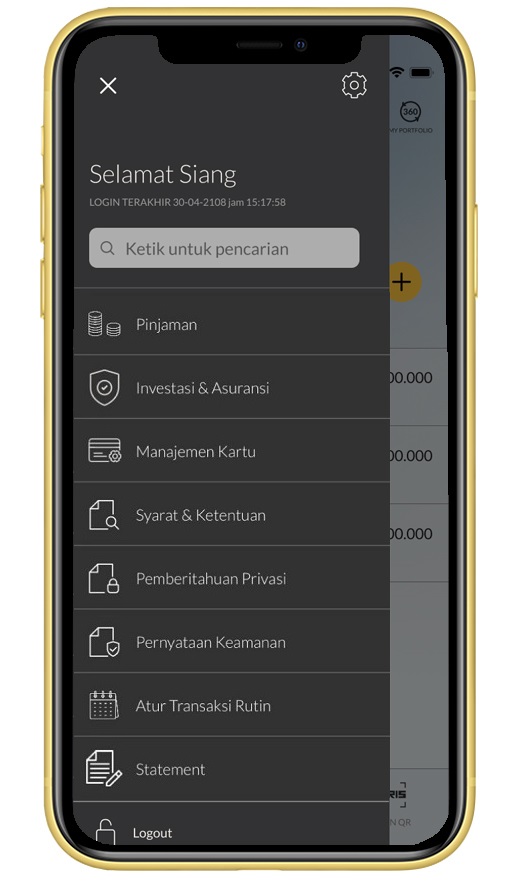 |
|
Pilih bulan laporan yang dikehendaki, lalu klik ‘Download’ untuk mengunduh. Note: Nasabah dapat memilih maksimal 3 bulan dalam 1 permintaan, dengan rentang periode 3 tahun terakhir.
|
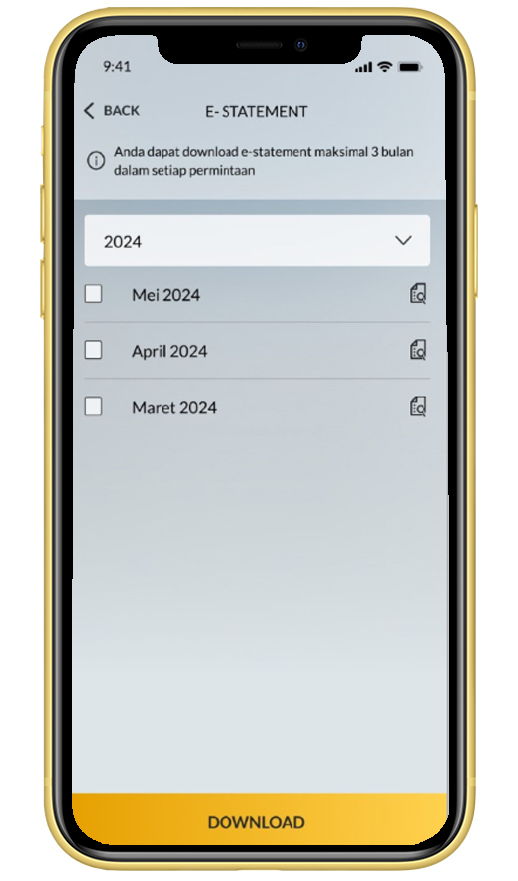 |
|
Pilih bulan laporan yang dikehendaki, lalu klik icon kaca pembesar untuk melihat Statement |
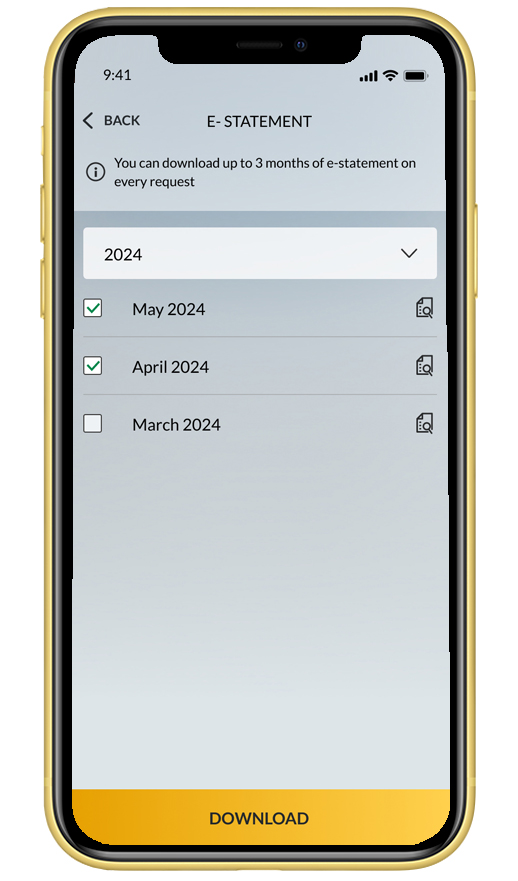 |
|
Baca Informasi Password, lalu klik OK untuk buka Statement |
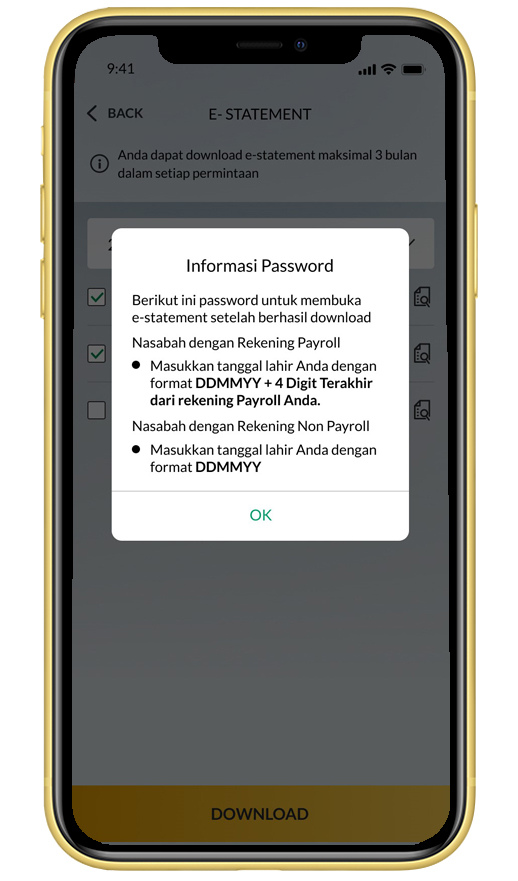 |
|
Statement akan ditampilkan. Klik icon download di pojok kanan atas untuk mengunduh |
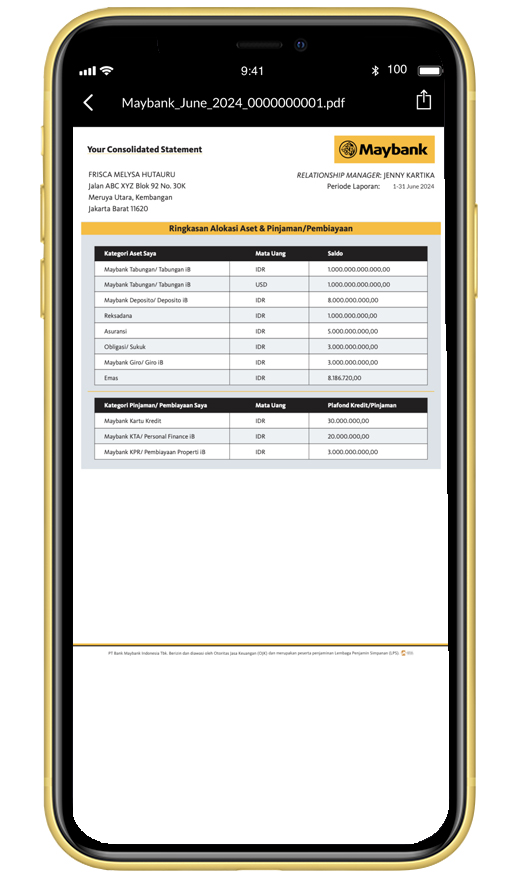 |
|
Pilih lokasi penyimpanan pada perangkat untuk menyimpan Statement |
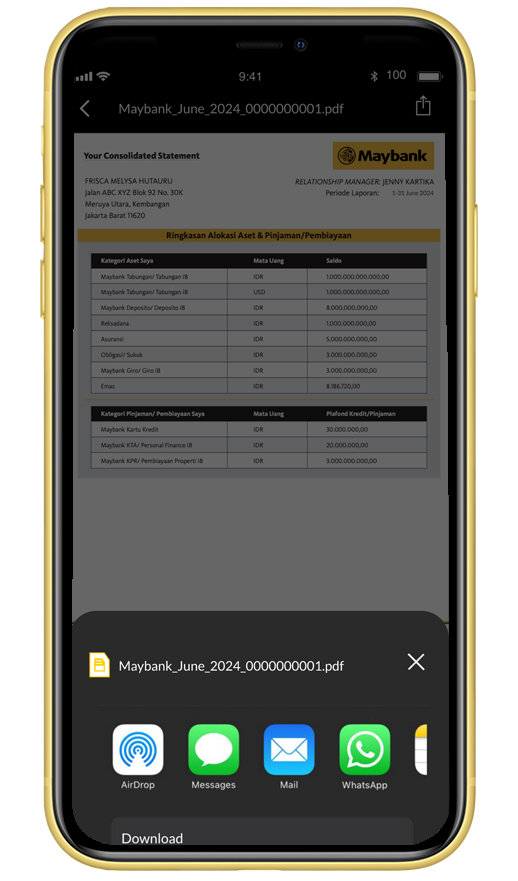 |
|
Statement berhasil diunduh. Untuk membuka file Statement, masukkan password sesuai dengan tipe rekening |
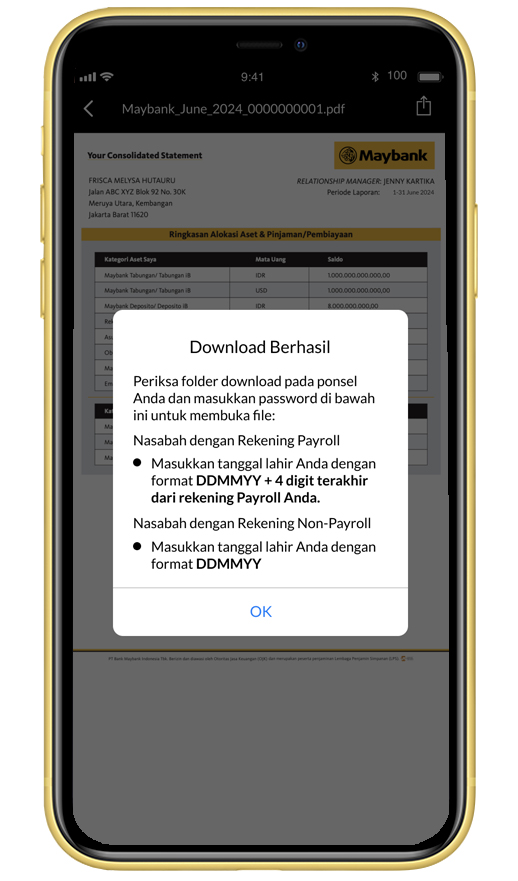 |
Panduan Laporan Pajak
|
Login M2U ID App |
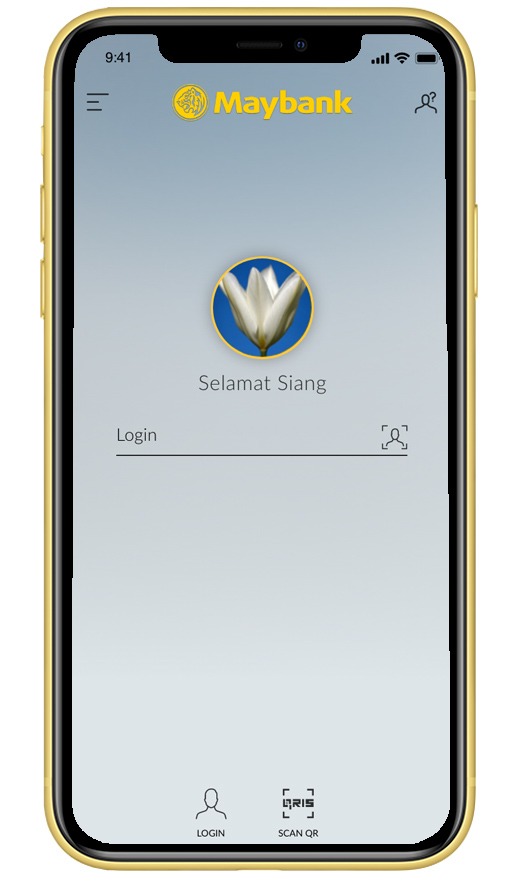 |
|
Pada tampilan rekening, klik icon menu di pojok kiri atas; |
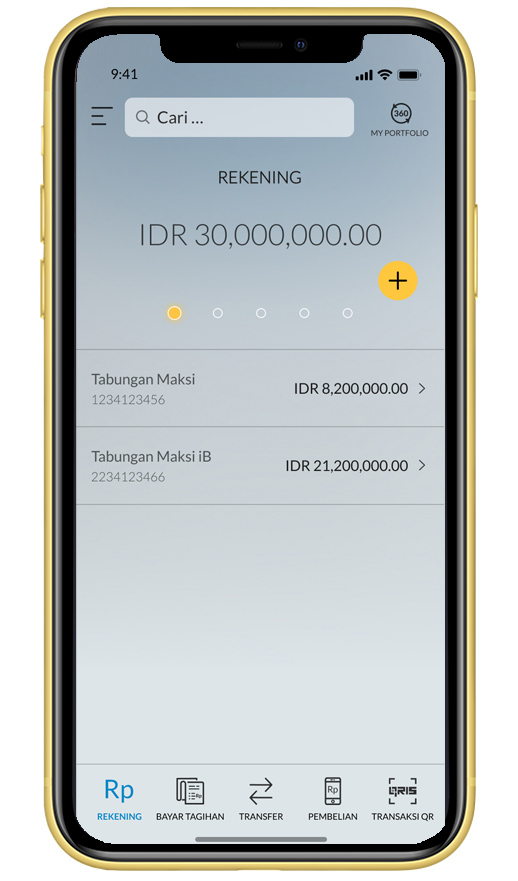 |
|
Pilih menu ‘Statement’ |
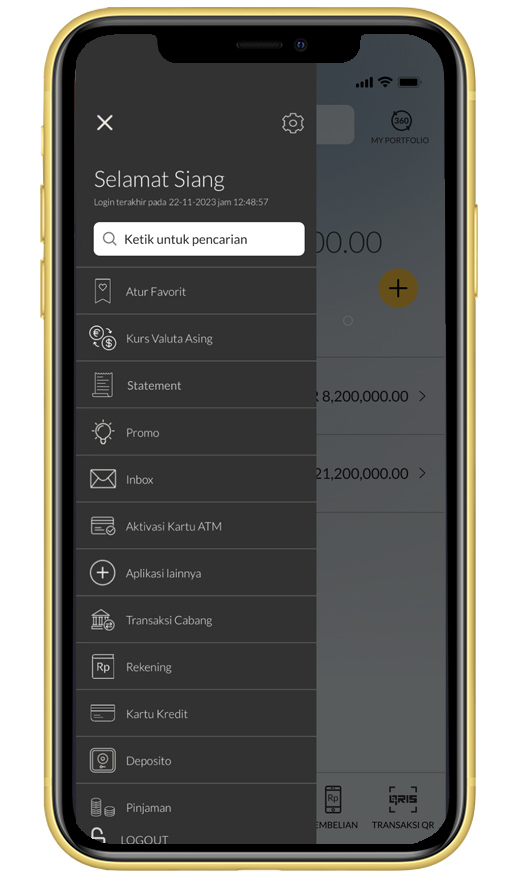 |
|
Klik Laporan Pajak |
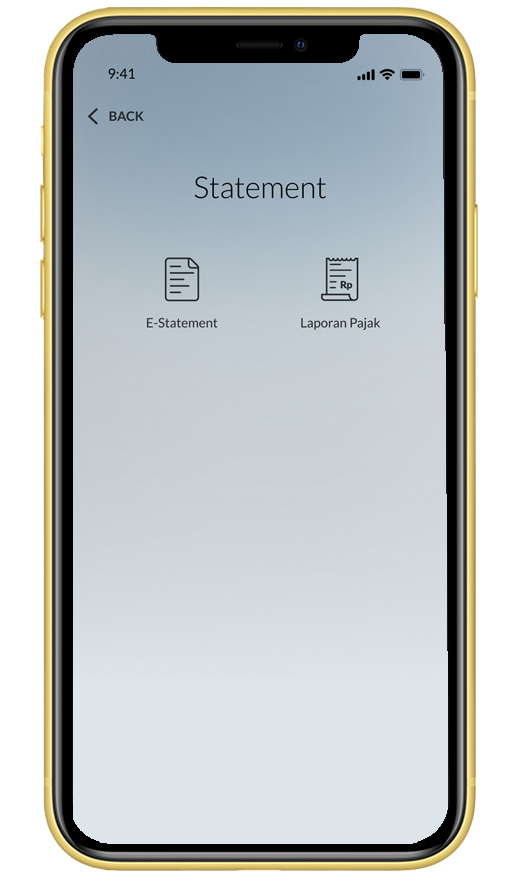 |
|
Pilih tahun laporan yang dikehendaki, lalu klik ‘Download’ untuk download. Note: Nasabah juga dapat memilih untuk mengunduh sampai dengan 3 tahun laporan terakhir dalam 1 permintaan.
|
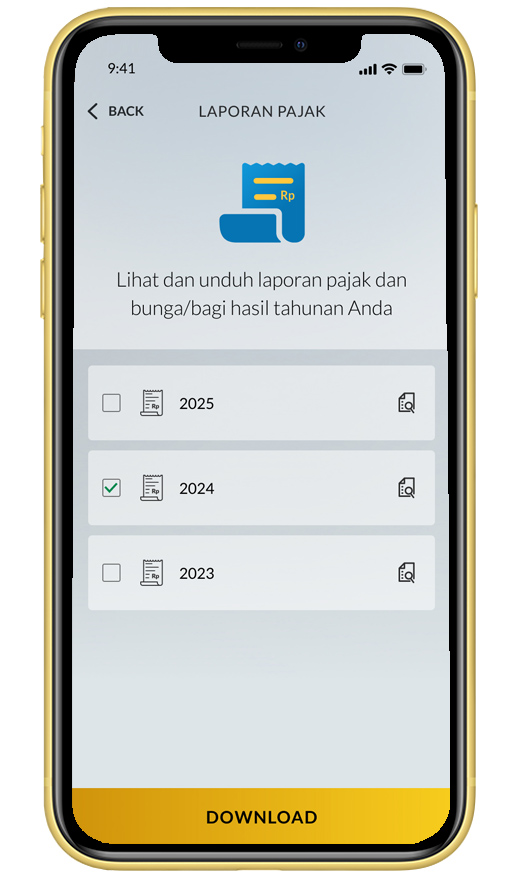 |
|
Pilih tahun laporan yang dikehendaki, lalu klik icon kaca pembesar untuk melihat laporan |
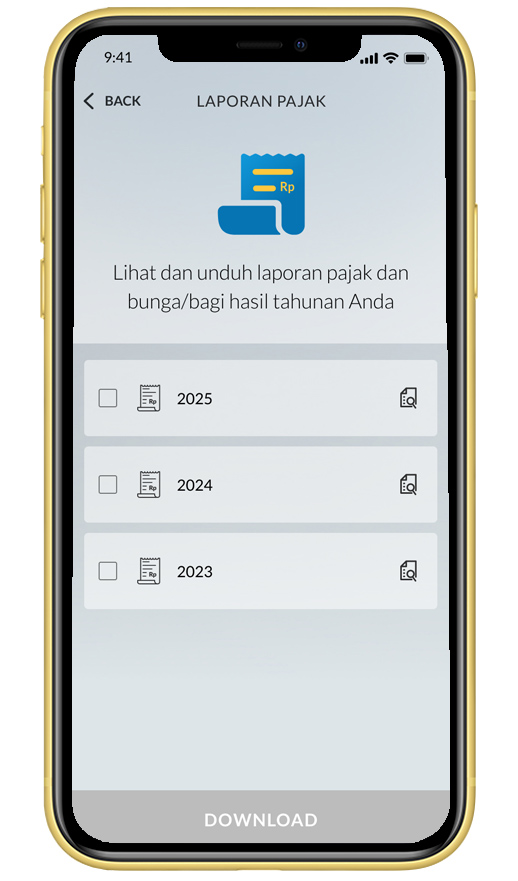 |
|
Laporan pajak akan ditampilkan. Klik icon download di pojok kanan atas untuk mengunduh |
 |
|
Laporan pajak berhasil diunduh |
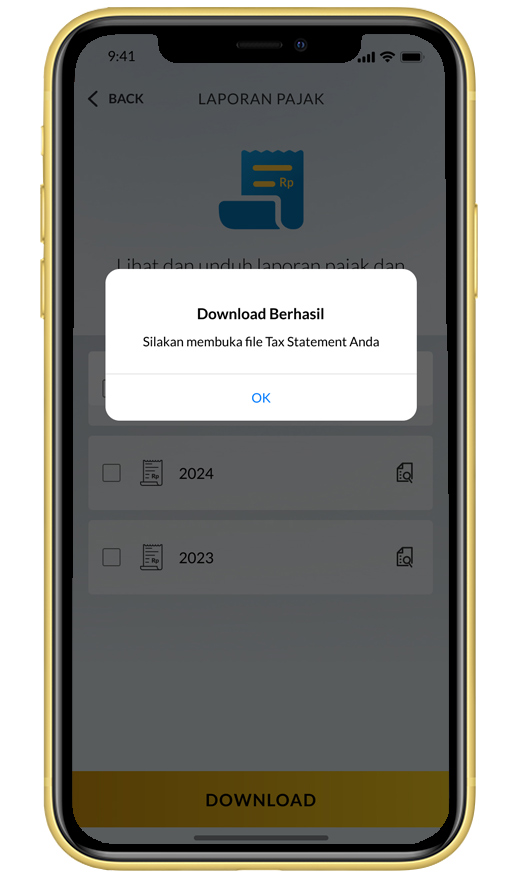 |
Panduan Laporan Interaktif
Buka PDF Laporan Rekening yang sudah diunduh, lalu klik URL yang terletak pada bagian bawah.
Masukkan password, lalu klik ‘View Statement’
Laporan Rekening Interaktif sudah ditampilkan